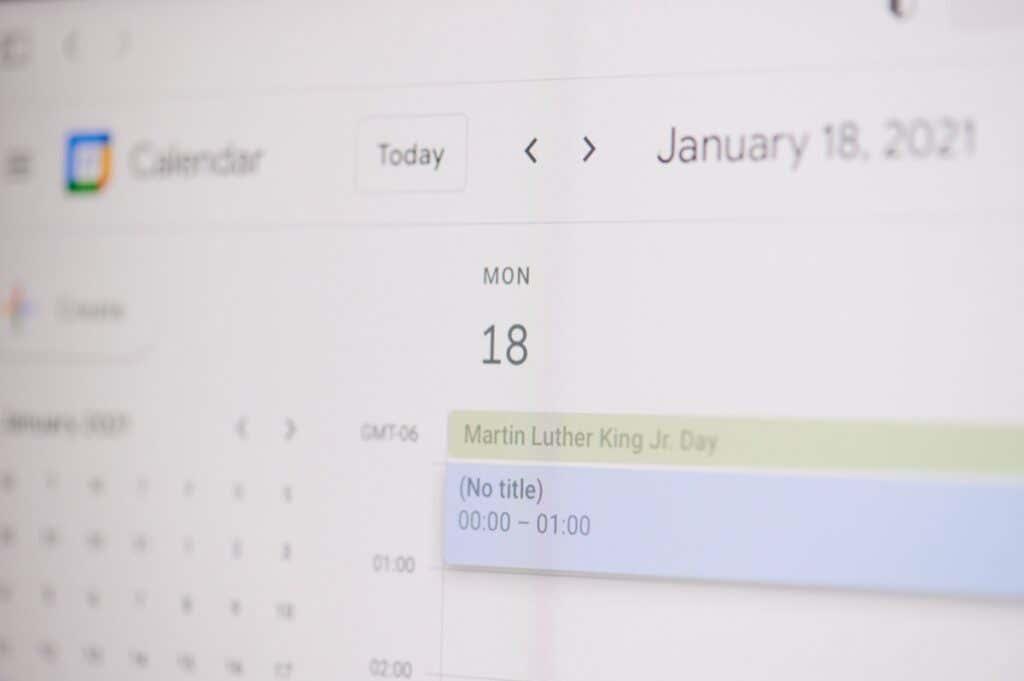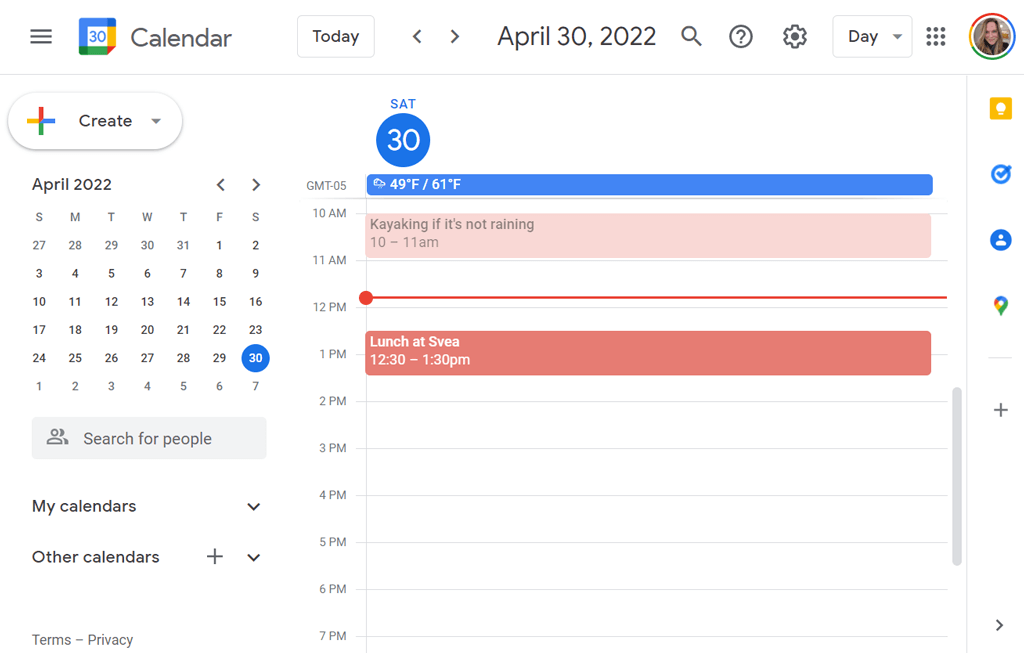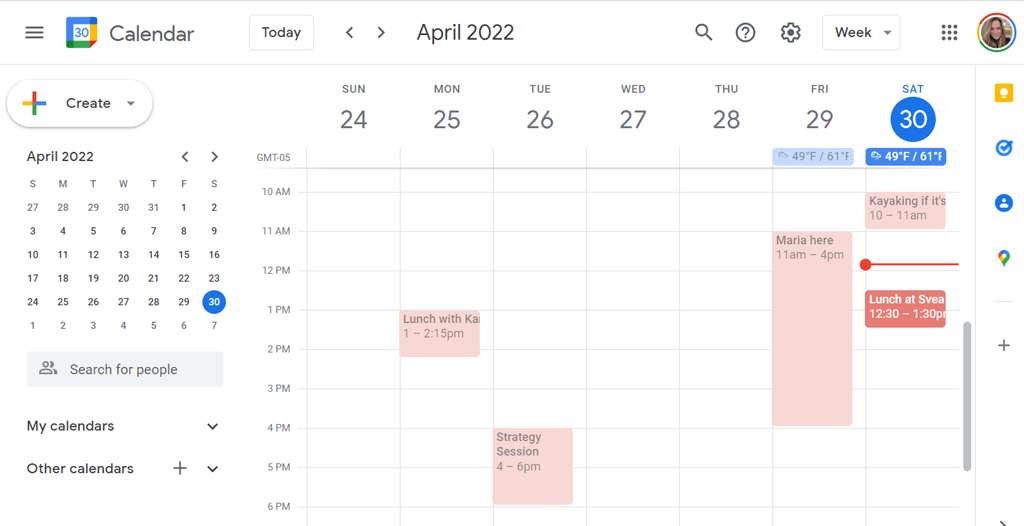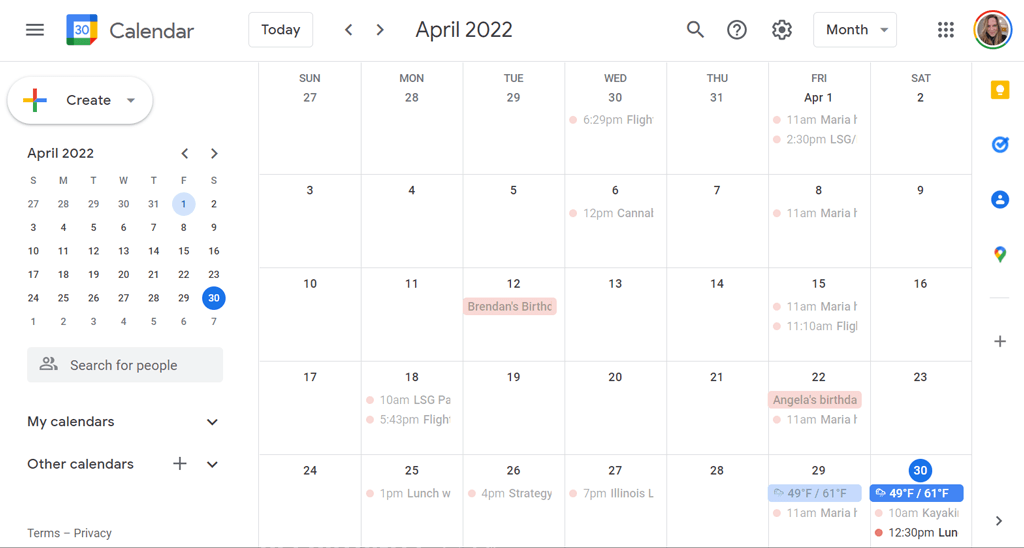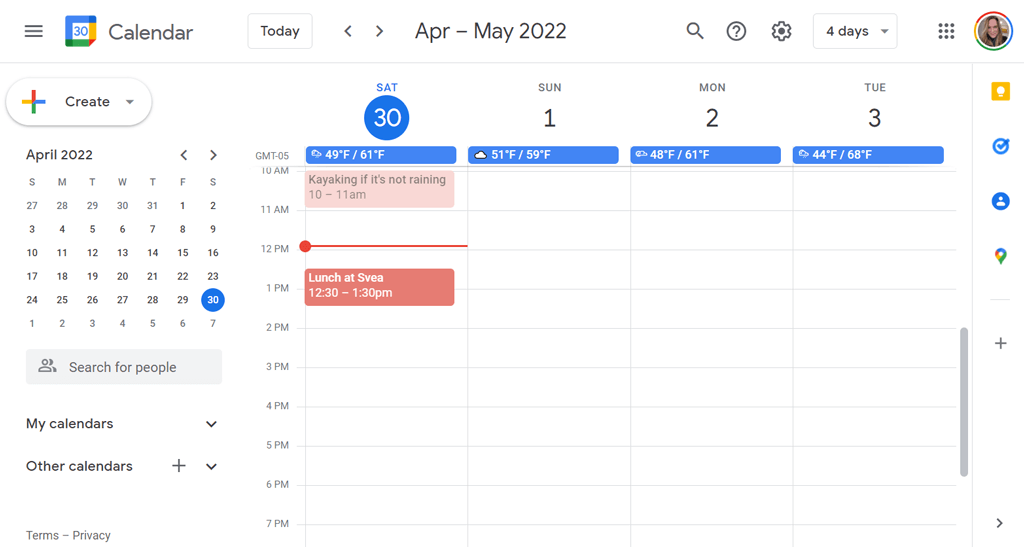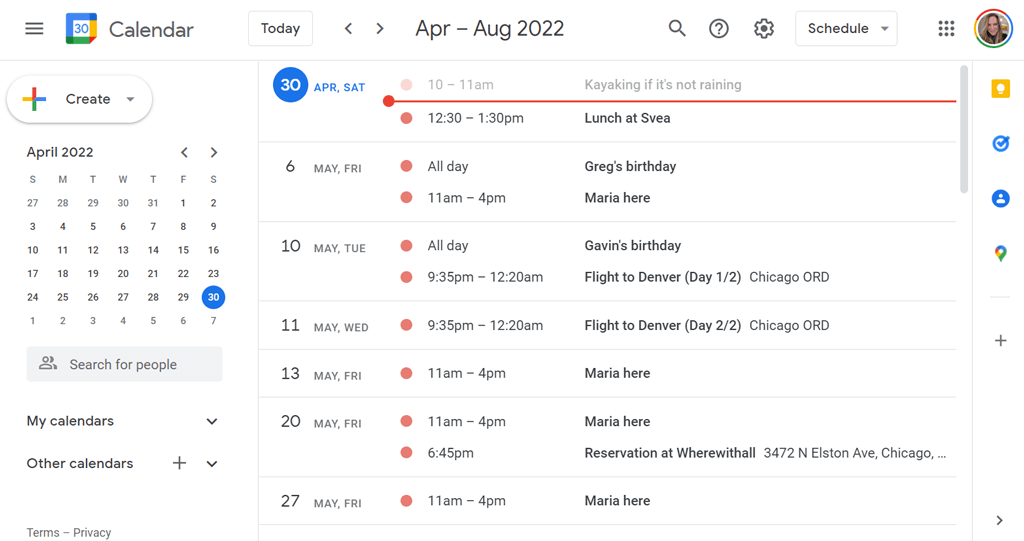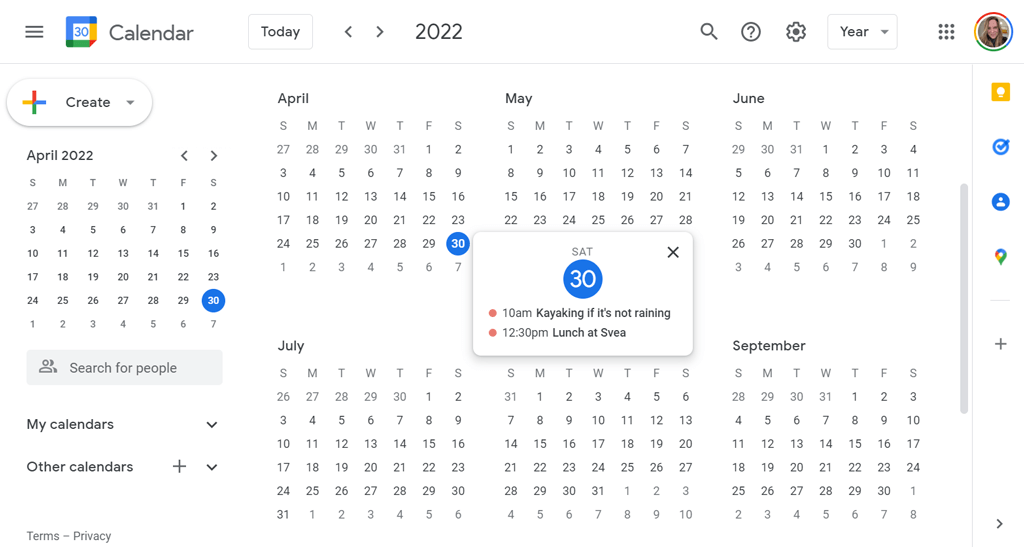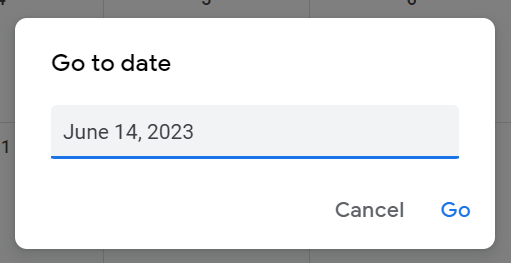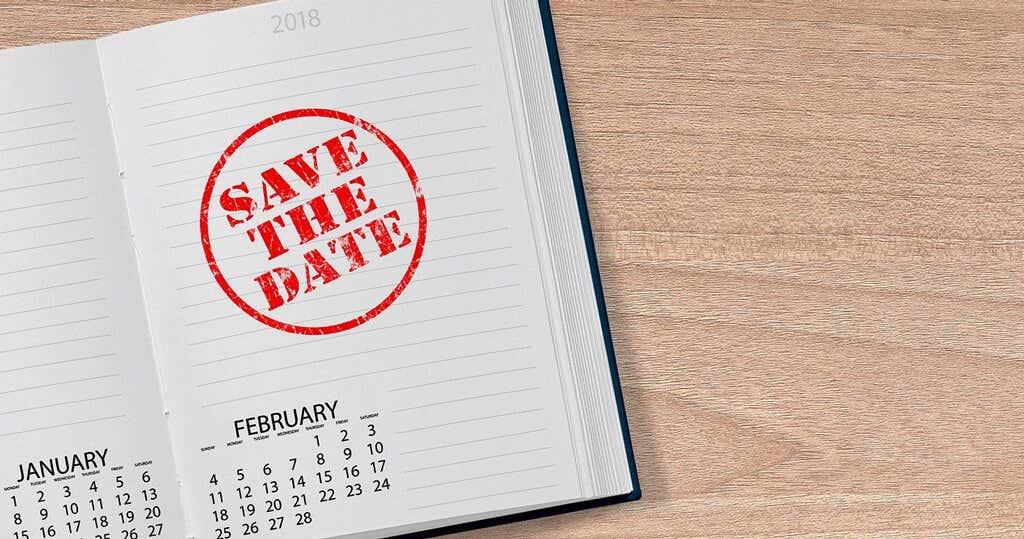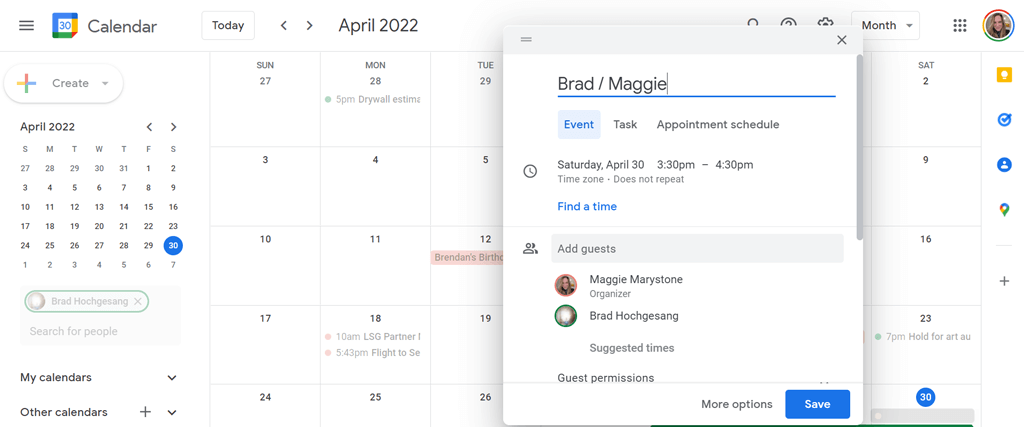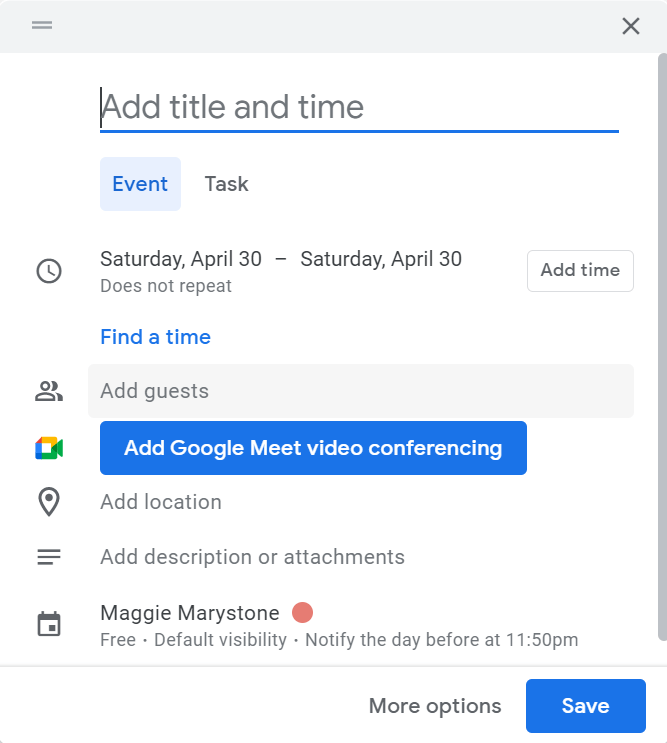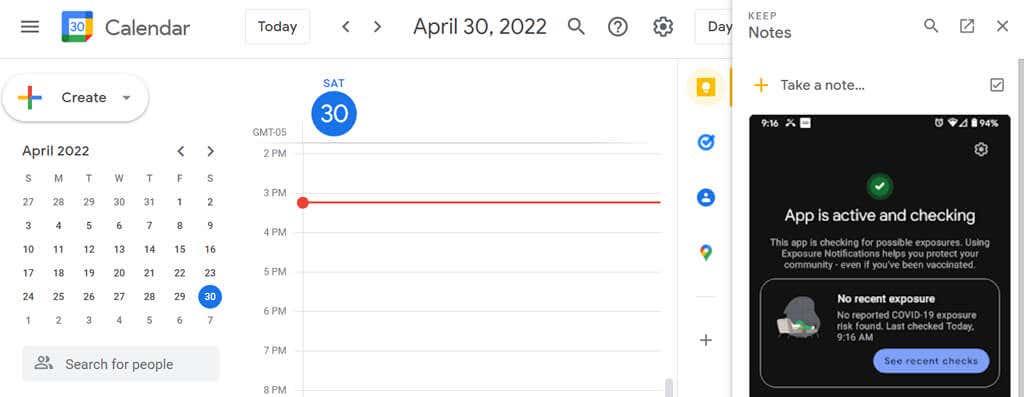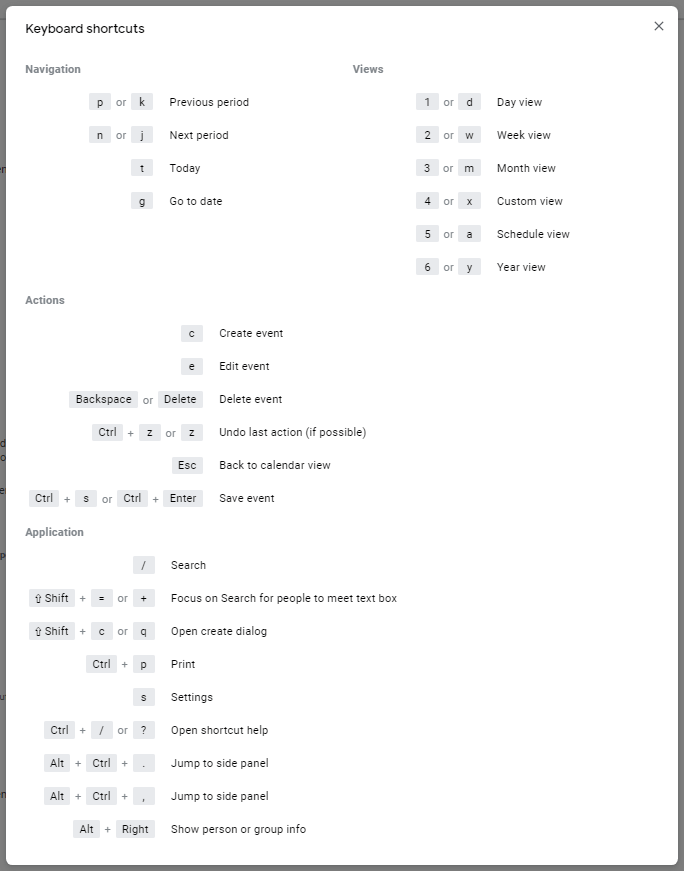Alle som bruker Google Kalender på en datamaskin bør lære i det minste noen av de praktiske Google Kalender-snarveiene. Vi går gjennom snarveier som lar deg se, navigere og jobbe mer effektivt med kalenderen din.
Vi har diskutert hvorfor Google Kalender er den beste online kalendertjenesten . Siden den gang har vi oppdaget enda flere måter å integrere Google Kalender i livet ditt, spesielt hvis du bruker Google Workspace. Hvis du for eksempel vil legge til vær i kalenderen din , bruke Gcal-varsler for å støtte Atomic Habits eller synkronisere Slack med Google-kalenderen din , har vi dekket deg. Mange iPhone- og Mac-brukere har funnet ut at de liker Google Kalender bedre enn iCal.
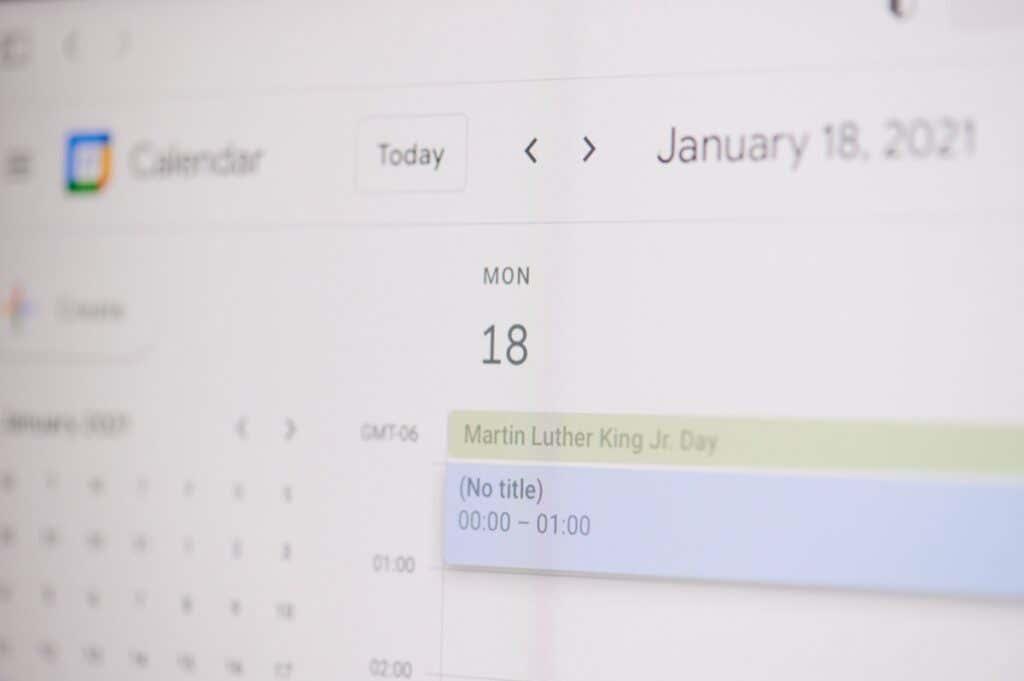
Uansett hvordan du bruker Google Kalender – enten via Microsoft Edge, Chrome, Safari eller en nettleser på Linux-maskinen din – vil disse hurtigtastene forbedre opplevelsen din. Det er ikke så mange snarveier, så med litt øvelse kan du huske dem alle, spesielt siden mange av dem er standard snarveier du allerede bruker i andre programmer som Microsoft Excel.
Slik slår du på hurtigtaster i Google Kalender
Du får tilgang til Google Kalender via nettleseren, så det spiller ingen rolle om du er på en Windows-PC eller en Android- eller Apple-enhet. Vær oppmerksom på at hurtigtaster bare fungerer når du bruker en datamaskin. Disse hurtigtastene fungerer ikke på iPad-en din.

Du må aktivere hurtigtaster i Google Kalender for å få dem til å fungere, i motsetning til andre Google-apper som Google Docs eller Gmail (eller til og med Microsoft Office), hvor hurtigtaster bare fungerer automatisk.
Følg disse trinnene for å aktivere hurtigtaster i Google Kalender.
- Gå til Google Kalender i en nettleser og logg på kontoen din.
- Velg Innstillinger -ikonet øverst til høyre.
- Rull ned til delen som heter Tastatursnarveier .
- Sørg for at avmerkingsboksen merket Aktiver tastatursnarveier er merket.
- Rull ned til bunnen av siden og velg Lagre - knappen.
6 snarveier for å se din Google-kalender
Det er seks måter du kan se Google-kalenderen din på.
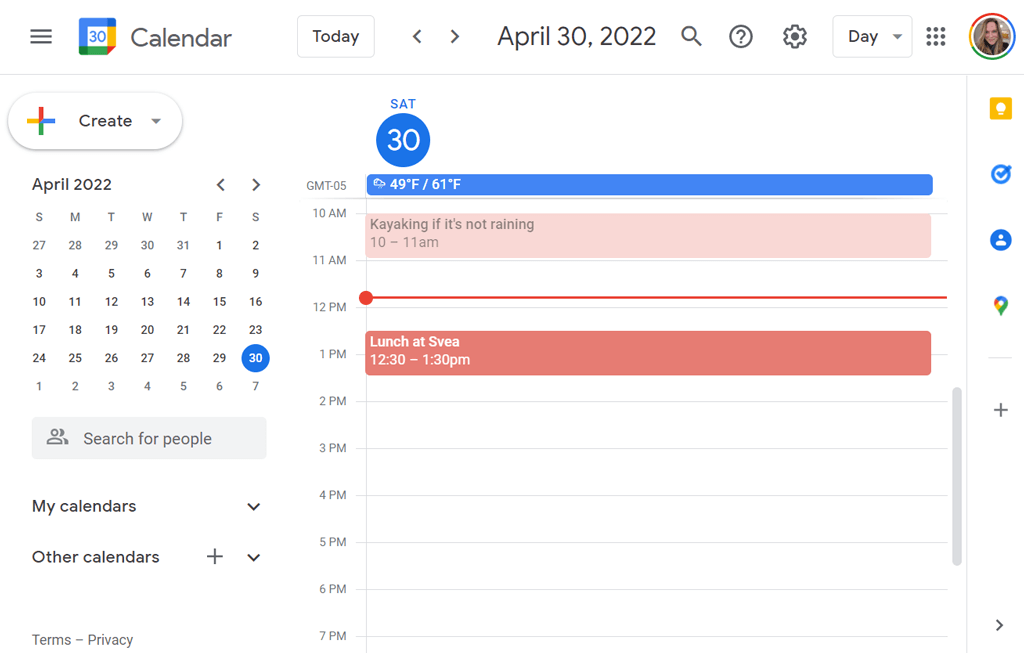
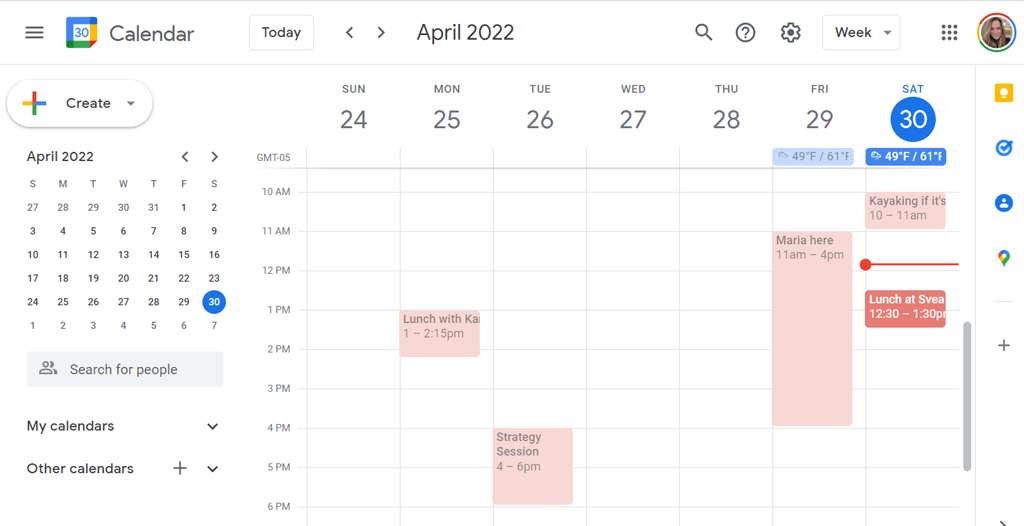
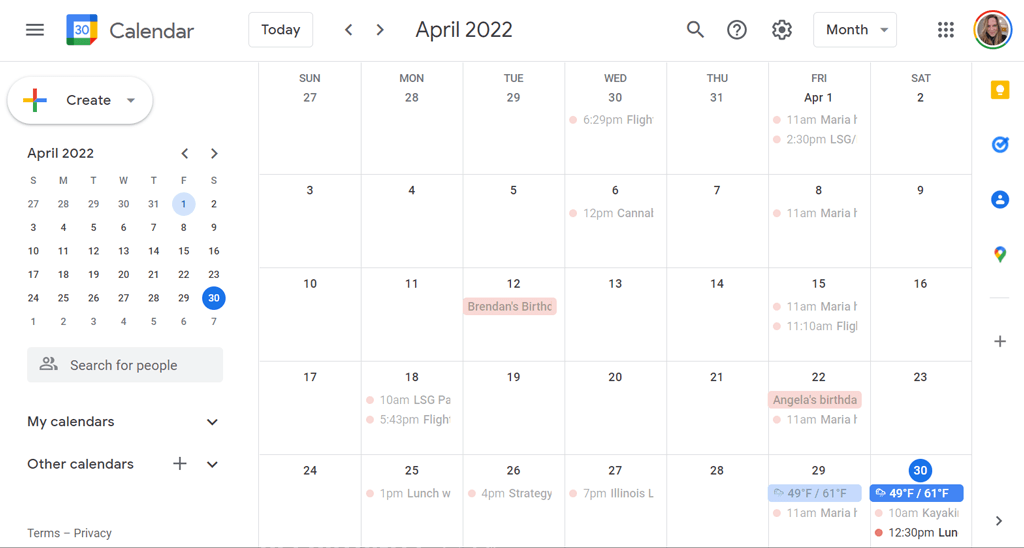
- Egendefinert visning. Angi den egendefinerte visningen i Innstillinger. Velg mellom 2-7 dager eller 2-4 uker.
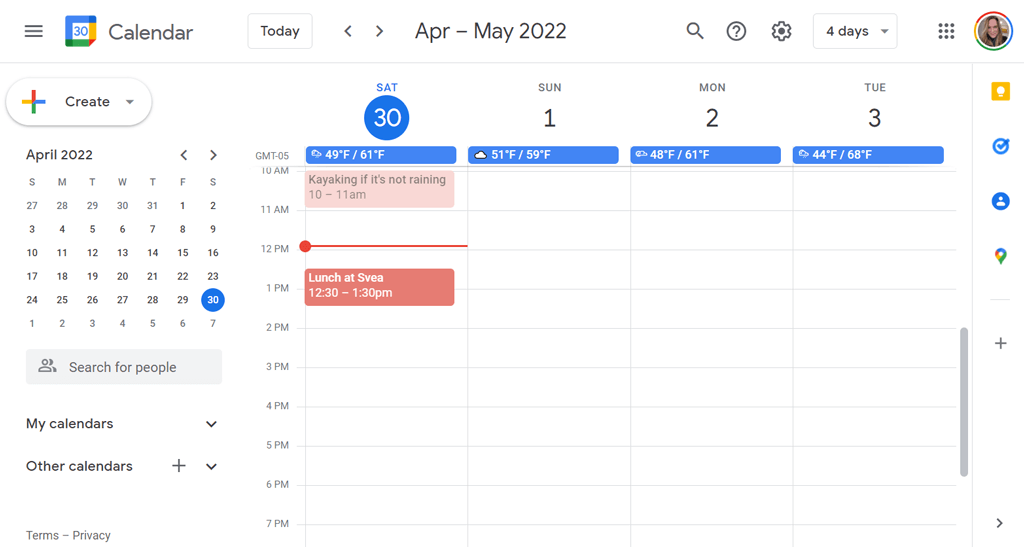
- Tidsplanvisning. Noen kaller denne "agendavisning" fordi den viser en liste over kommende arrangementer i kalenderen din.
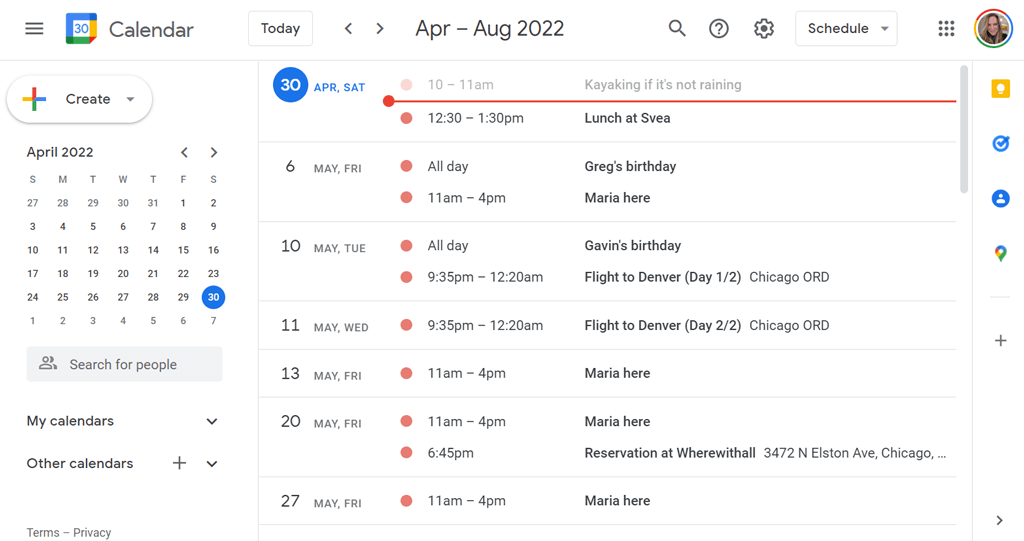
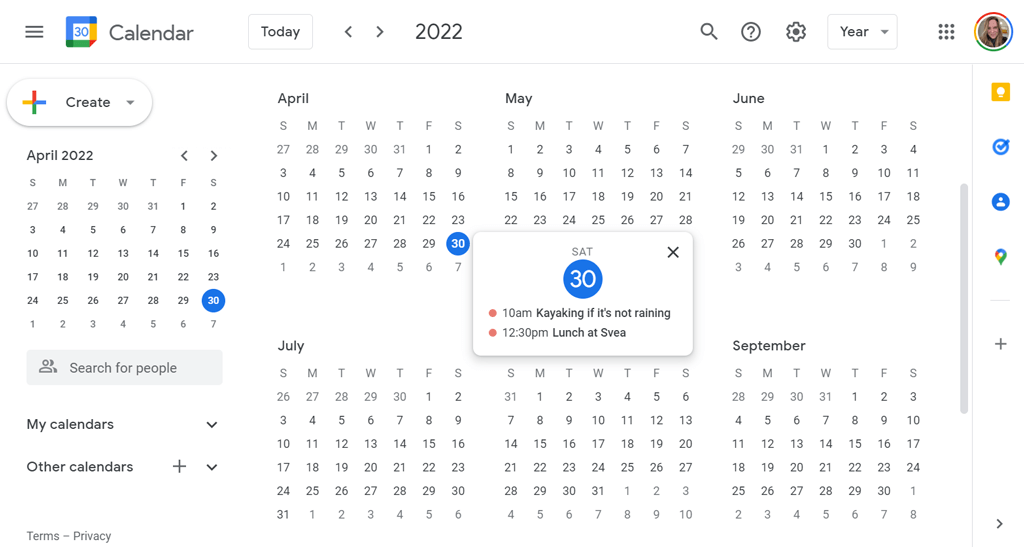
Det burde ikke være overraskende at det er seks hurtigtaster for å endre kalendervisningen. Hvis du bruker snarveiene, trenger du ikke velge visningen fra rullegardinlisten. Hver visning har to hurtigtaster du kan bruke.
- Dagsvisning: Trykk 1 eller d
- Ukevisning: Trykk 2 eller w
- Månedsvisning: Trykk på 3 eller m
- Egendefinert visning: Trykk på 4 eller x
- Tidsplanvisning: Trykk på 5 eller a
- Årsvisning: Trykk på 6 eller y
Snarveier for å navigere i Google-kalenderen din

Du kan også bruke hurtigtaster for å flytte rundt i kalenderen.
- Forrige periode: Trykk p eller k . Hvis du for eksempel ser på dagens kalender i Day View og trykker på p eller k, vil Google vise gårsdagen i Day View. Hvis du ser på gjeldende måneds kalender i månedsvisning og du trykker p eller k, vil den bytte til forrige periode – i dette tilfellet forrige måned.
- Neste periode: Trykk på n eller j . Som du kan forestille deg, vil denne snarveien vise neste periode i hvilken kalendervisning som er aktiv. Så hvis du ser på 2022 i årsvisning, og du trykker på n eller j, vil Google vise kalenderen for 2023.
- I dag: Trykk t . Vi bruker denne hele tiden. Uansett hvilken dato eller datoperiode du ser på i kalenderen, vil et trykk på t ta deg tilbake til gjeldende dag eller perioden som inkluderer i dag.
- Gå til dato: Trykk g . Hvis du ikke vil velge en dato med musen på den lille kalenderen på venstre side av Google Kalender-appen, kan du trykke g i stedet. En popup vil vises der du kan skrive inn den spesifikke datoen du vil se.
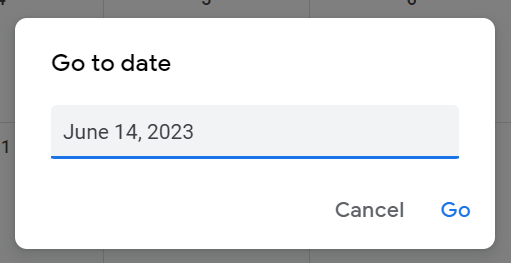
Snarveier for hendelser i Google-kalenderen din
Å opprette avtaler og legge til hendelsesdetaljer i Google Kalender har sitt eget sett med hurtigtaster.
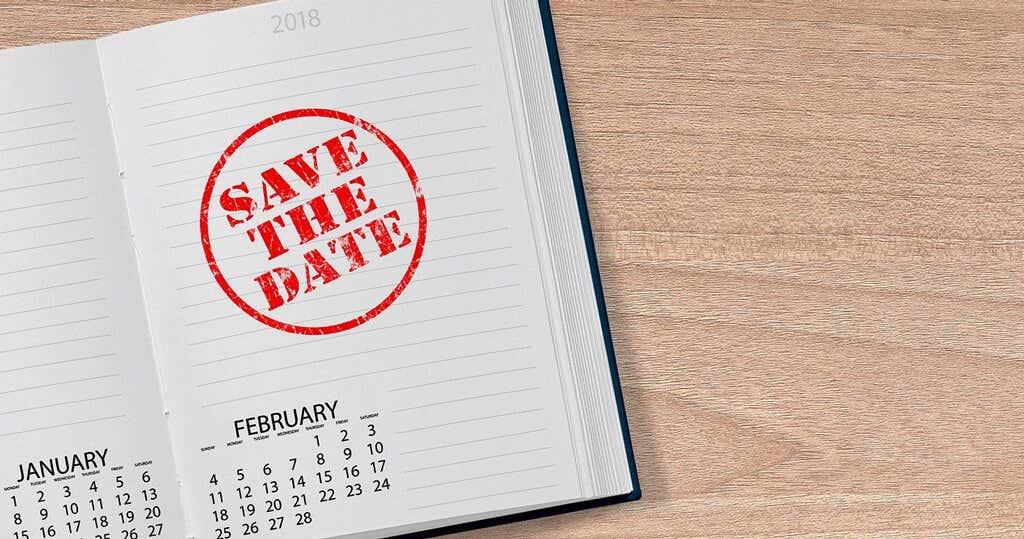
- Opprett arrangement: Trykk c .
- Rediger hendelse: Trykk på e .
- Slett hendelse: Trykk på tilbaketasten eller slettetasten .
- Angre den siste handlingen (hvis mulig): Ctrl + z eller bare z .
- Tilbake til kalendervisning: Trykk på Esc - tasten. Hvis du for eksempel er midt i å lage en ny hendelse og bestemmer deg for å forlate den, trykker du på Esc for å gå tilbake til kalenderen.
- Lagre hendelse: Ctrl + s eller bare s .
Søknadssnarveier for Google Kalender
Dette er noen av de mest nyttige hurtigtastene for Google Kalender.
- Søk: Trykk / . Denne er lett å huske hvis du husker at det er den samme nøkkelen som spørsmålstegnet står på.
- Fokuser på tekstboksen Søk etter folk å møte: Shift + = eller + . Ved å bruke denne snarveien kan du raskt søke etter personer du kan legge til i et arrangement. Når du har funnet personen du vil møte med, trykker du på Enter , og en popup vil vises der du kan planlegge et arrangement med personen eller personene du valgte.
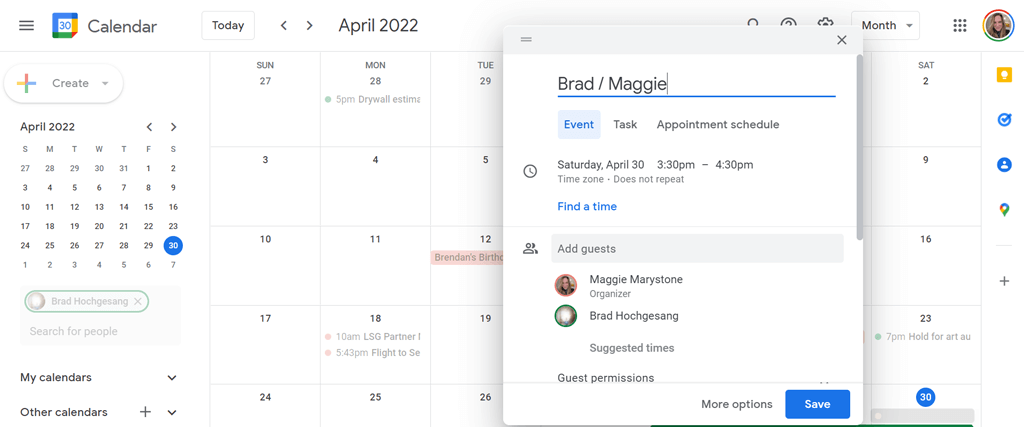
- Åpne opprettingsdialog: Trykk Shift + c eller q . Denne snarveien åpner en dialog der du kan opprette en ny hendelse eller oppgave.
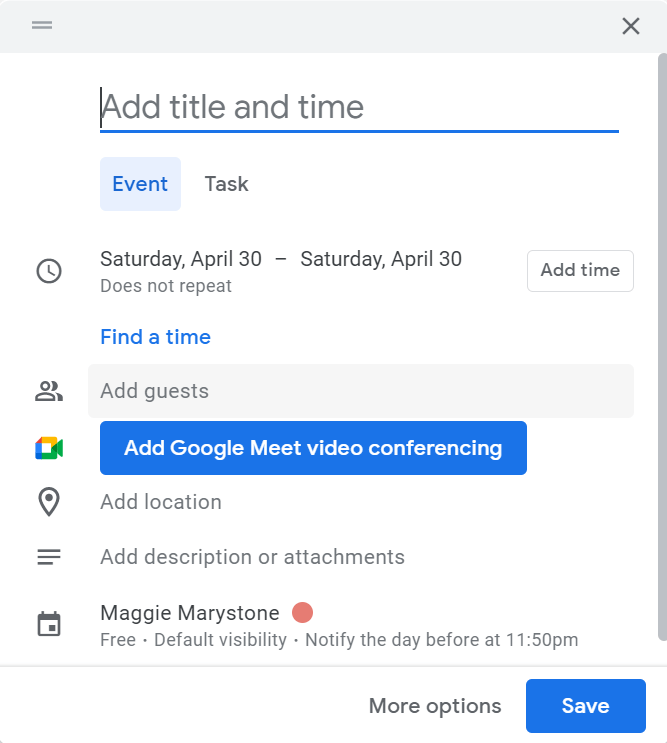
- Skriv ut: Trykk Ctrl + p .
- Innstillinger: Trykk på s .
- Gå til sidepanelet: Trykk Alt + Ctrl + punktum eller Alt + Ctrl + komma . Dette vil endre fokuset til markøren til sidepanelet der du kan gå gjennom alternativer som Google Keep, Oppgaver, Kontakter og Google Maps. Trykk på Enter for å åpne den valgte appen i sidepanelet. Mac-brukere kan bruke Kommando + Tilvalg + punktum eller Kommando + Tilvalg + komma . Og hvis du har en Chromebook , prøv Alt + Shift + punktumeller Alt + Shift + komma . Sidepanelet er nesten identisk med sidepanelet du kanskje allerede bruker i Google Disk.
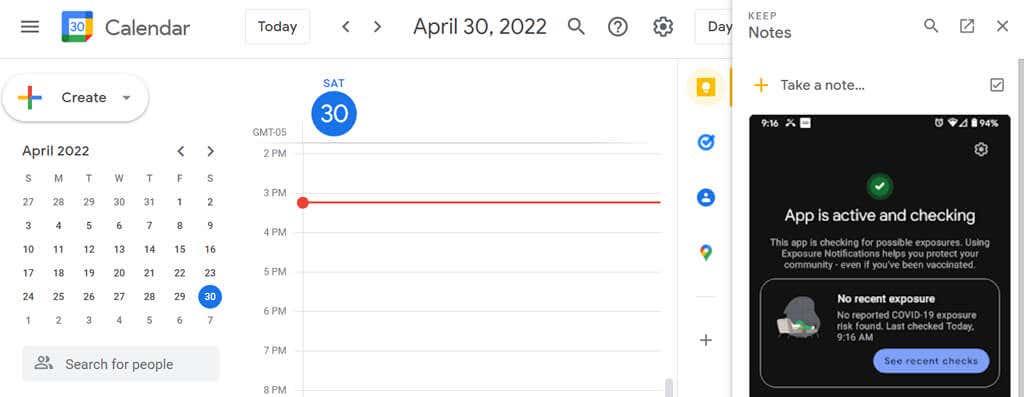
- Vis person- eller gruppeinformasjon: Velg først en person i Søk etter personer-feltet. Trykk så Alt + Høyre pil , og kontaktkortet deres vil dukke opp.
Slik viser du en liste over alle hurtigtastene for Google Kalender
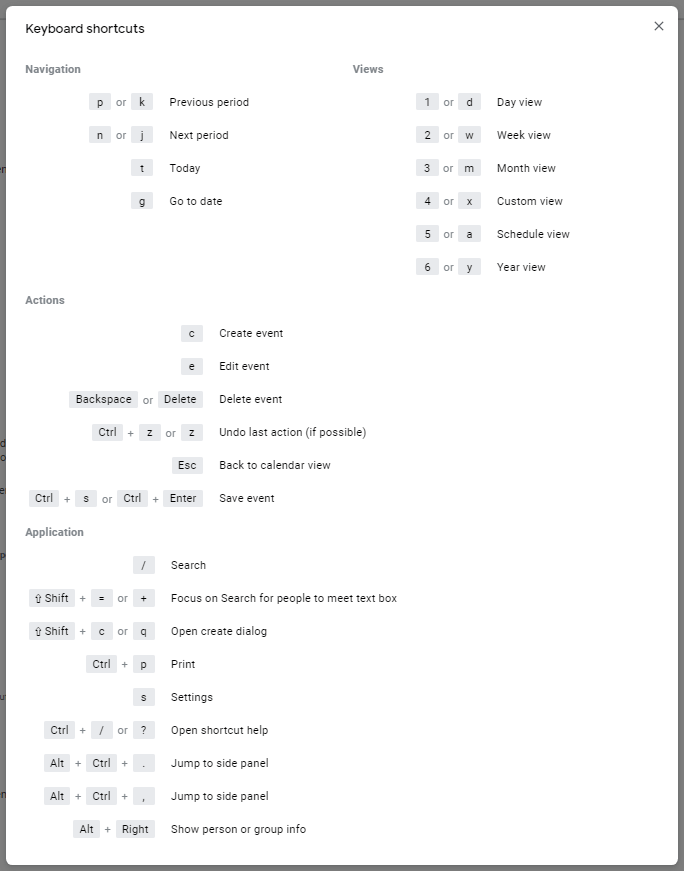
Og her er en viktig bonussnarvei. Hvis du ikke husker en snarvei, kan du alltid trykke på ? tasten på tastaturet ( Shift + / ) for å veksle på en liste over alle snarveiene som er tilgjengelige for deg i Google Kalender.